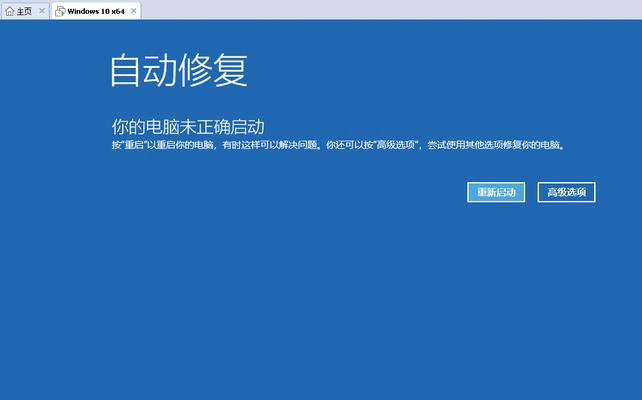电脑是我们日常生活中不可或缺的工具,但有时候我们可能会遇到电脑无法启动的问题。面对这个问题,我们不必惊慌,下面将为大家介绍一些解决电脑开不了机问题的方法。

1.电源插座是否正常连接
在电脑无法启动时,首先要检查电源线是否正确连接到插座上,同时确保插座本身工作正常。如此一来,可以排除电源问题导致的开机困难。

2.电源开关是否打开
有时候我们会忽视电源开关是否被意外关闭,因此检查电源开关是否处于打开状态也是重要的一步。
3.电源线是否损坏
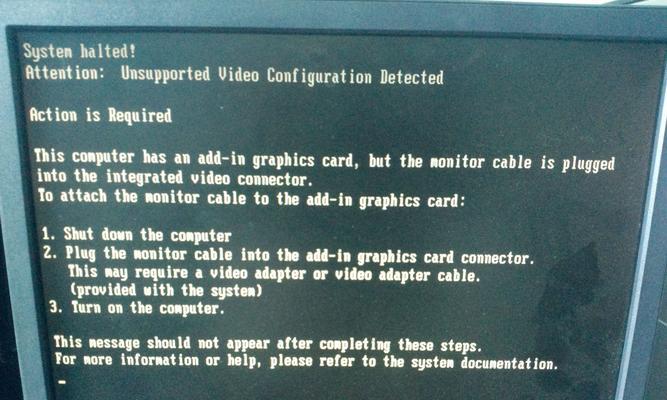
检查电源线是否有任何明显的损坏,如断裂、磨损等。如果发现电源线有问题,应及时更换以确保正常供电。
4.电脑显示器是否接触良好
如果电脑开机后屏幕无法显示任何内容,可以检查显示器与电脑的连接是否松动或脱落,适当重新插拔以确保接触良好。
5.电脑硬件是否损坏
电脑无法开机可能是由于硬件故障引起的,如主板、内存等组件损坏。此时,可以尝试排除故障的方法是逐个拔下硬件设备,然后重新插上检查是否能够启动。
6.清理电脑内部灰尘
长时间使用电脑后,内部会积累灰尘,导致散热不良甚至短路。因此定期清理电脑内部的灰尘非常重要,可以使用压缩气罐或吹风机将灰尘吹出。
7.重启电脑
有时候电脑只是遇到了一些临时问题,通过重启电脑可以解决问题。长按电源键关闭电脑,等待几分钟后再次开机试试。
8.使用安全模式启动
如果重启电脑没有解决问题,可以尝试使用安全模式启动。安全模式可以排除一些软件冲突等问题,使得电脑能够正常启动。
9.检查操作系统是否受损
操作系统文件的损坏也会导致电脑无法启动。通过使用安装光盘或启动U盘进入修复模式,可以修复受损的操作系统文件。
10.检查硬盘状态
如果硬盘出现故障,也会导致电脑无法启动。可以通过进入BIOS界面检查硬盘是否被识别,或者使用硬盘检测软件来测试硬盘的状态。
11.更新驱动程序
某些驱动程序过期或冲突可能会导致电脑无法启动。可以尝试更新驱动程序,保证其与操作系统的兼容性。
12.重装操作系统
如果以上方法都无法解决问题,那么可能是操作系统本身出现了严重问题。此时,可以考虑重装操作系统来解决无法启动的问题。
13.寻求专业帮助
如果以上方法仍然无法解决问题,建议寻求专业电脑维修人员的帮助。他们有更专业的工具和知识来解决各种复杂的故障。
14.预防措施
为了避免电脑无法启动的问题,平时要注意保护电脑,避免外界因素对其造成损害。定期进行电脑维护和保养,及时更新软件和驱动程序也是非常重要的。
15.
遇到电脑无法启动的问题时,我们不必惊慌失措,可以按照上述方法逐一排查并解决。同时,定期保养电脑、备份重要数据也是预防电脑故障的重要措施。